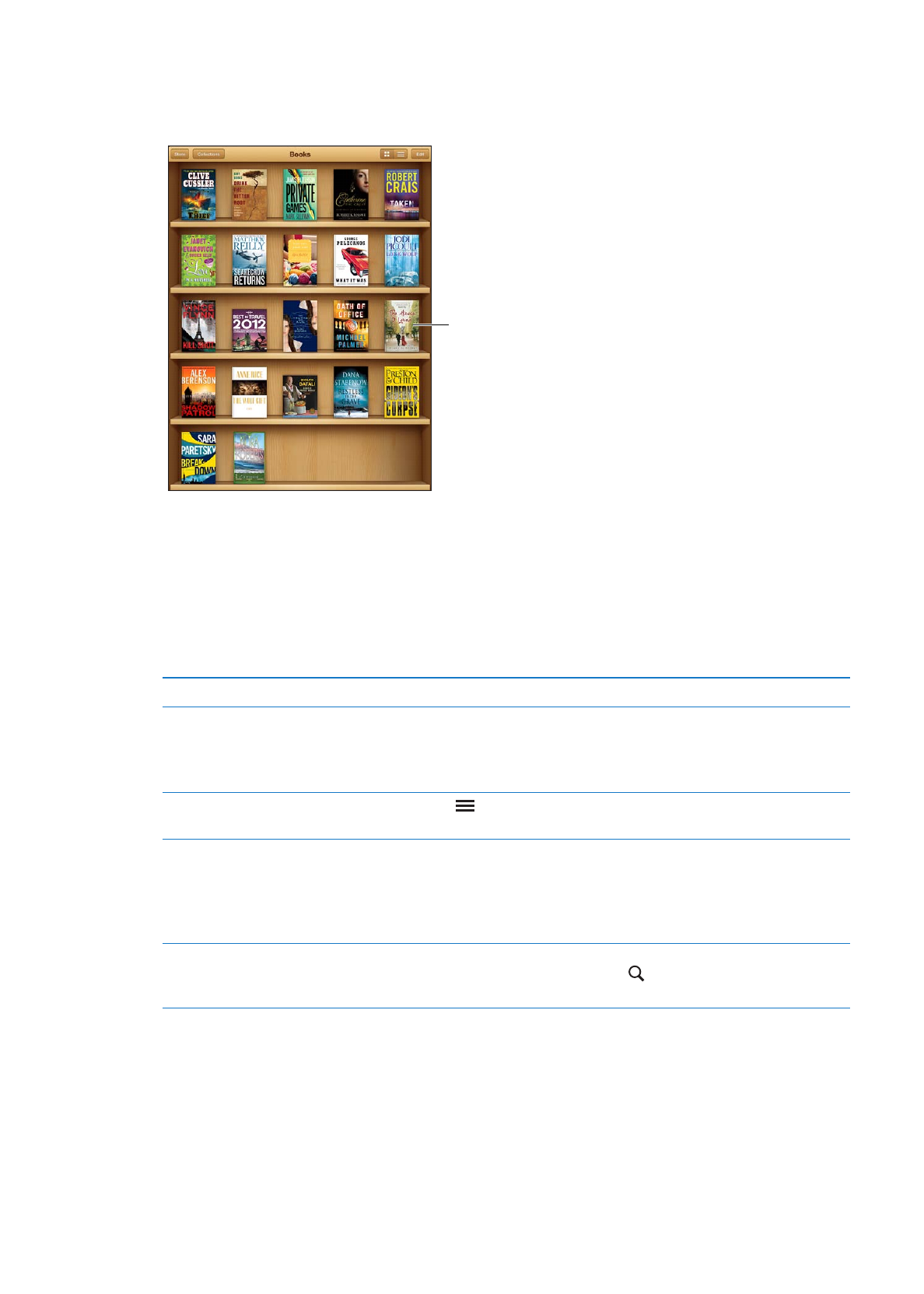
Porządkowanie półki z książkami
Półka z książkami pozwala na porządkowanie i przeglądanie książek oraz dokumentów PDF.
Można je również gromadzić w zbiorach.
Dotknij książki i
przytrzymaj ją, aby
przełożyć w inne
miejsce na półce.
Dotknij książki i
przytrzymaj ją, aby
przełożyć w inne
miejsce na półce.
Dostępne w iBookstore. Dostępność tytułów może ulec zmianie.
Dostępne w iBookstore. Dostępność tytułów może ulec zmianie.
Przenoszenie książki lub dokumentu PDF do zbioru: Przejdź do półki z książkami i stuknij
w Edycja. Wybierz rzeczy do przeniesienia, a następnie stuknij w Przenieś i wybierz zbiór.
Książka lub dokument PDF dodany do programu iBooks pojawia się na półce w zbiorze Książki
lub PDF. Następnie można tę rzecz przenieść do innego zbioru. Możesz np. utworzyć osobny zbiór
dla rzeczy związanych z pracą lub z nauką, osobny dla materiałów encyklopedycznych i osobny
z beletrystyką.
Wyświetlanie zbioru
Stuknij w Zbiory, a następnie wybierz dowolny zbiór z listy.
Zarządzanie zbiorami
Stuknij w Zbiory, aby wyświetlić listę zbiorów. Jeśli chcesz zmienić nazwę
zbioru, stuknij w Edycja.
Domyślne zbiory (Książki i PDF) są stałe i nie można ich edytować ani
usunąć.
Sortowanie zawartości półki
z książkami
Stuknij w
, a następnie wybierz metodę sortowania z dostępnych na
dole ekranu.
Usuwanie książek z półki
Stuknij w Edycja, a następnie stuknij w każdą książkę lub dokument PDF do
usunięcia, tak aby pojawił się na niej symbol oznaczenia. Stuknij w Usuń.
Gdy skończysz, stuknij w Gotowe.
W przypadku usunięcia książki kupionej w iBookstore można pobrać ją
ponownie, przechodząc do sklepu i stukając w Purchases (Kupione).
Wyszukiwanie książki
Przejdź do półki z książkami. Stuknij w pasek statusu, aby przewinąć na
samą górę ekranu. Następnie stuknij w . Wyszukiwanie dotyczy tytułu
i nazwiska autora.
110
Rozdział 22
iBooks
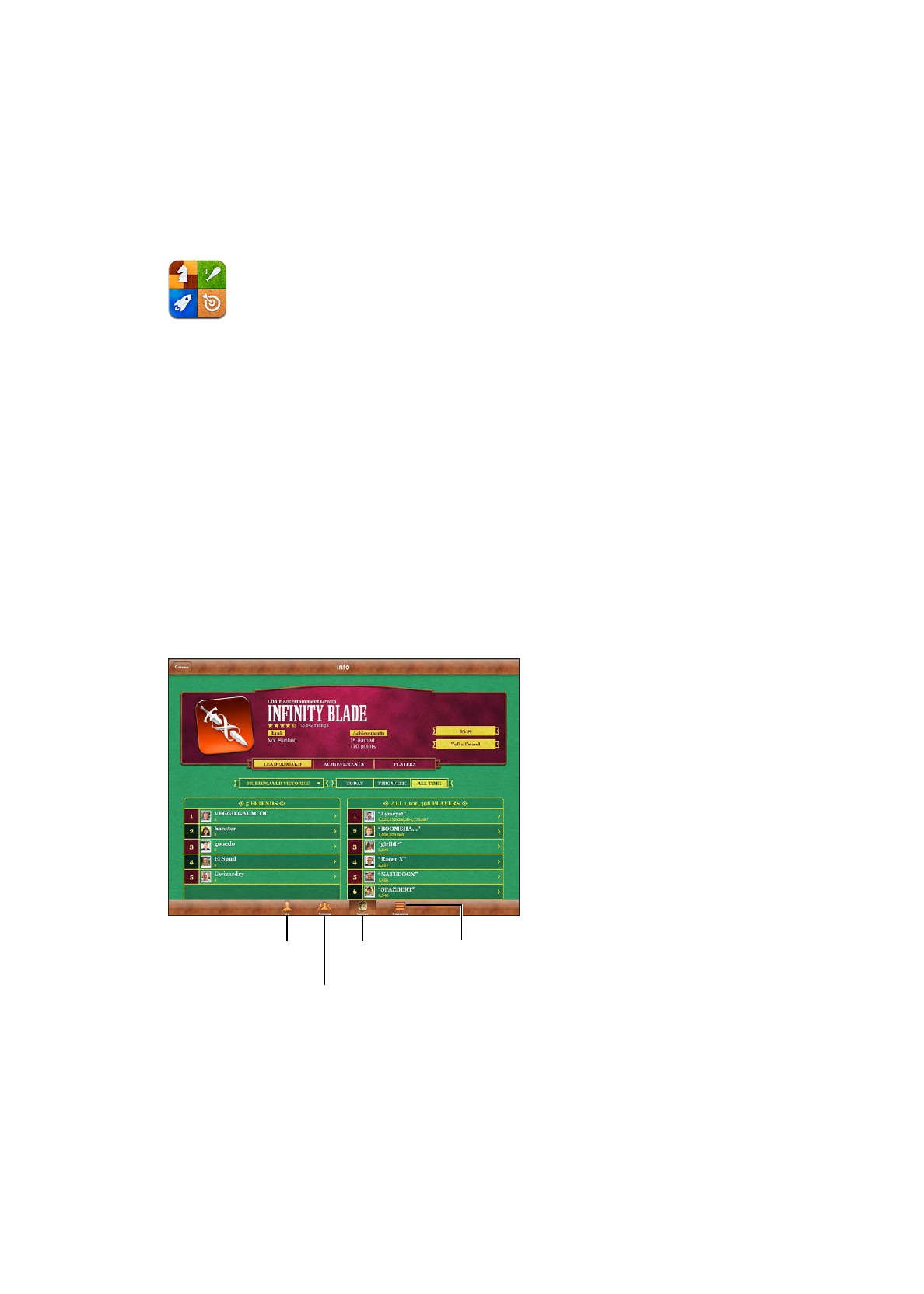
Game Center
23
Program Game Center
Game Center pozwala odkrywać nowe gry i dzielić się doświadczeniami ze znajomymi z całego
świata. Pozwala na zapraszanie znajomych do gry lub korzystanie z funkcji automatycznego
wyszukiwania przeciwników, uzyskiwanie dodatkowych punktów za określone osiągnięcia
w grach, sprawdzanie osiągnięć znajomych i sprawdzanie najlepszych graczy w tabelach liderów.
Uwaga: Game Center może być niedostępny w niektórych regionach. Gry dostępne w Game
Center mogą różnić się w różnych regionach.
Do korzystania z Game Center niezbędne jest połączenie z Internetem oraz Apple ID. Jeśli masz
konto iCloud, możesz używać w Game Center swojego Apple ID. Jeśli nie masz Apple ID lub
chcesz mieć osobny Apple ID do gier, możesz utworzyć go w Game Center, zgodnie z opisem
poniżej.
Określanie statusu,
zmiana zdjęcia i
wylogowanie.
Określanie statusu,
zmiana zdjęcia i
wylogowanie.
Zapraszanie
znajomych do gry.
Zapraszanie
znajomych do gry.
Wybieranie
gry.
Wybieranie
gry.
Odpowiadanie
na zaproszenia
znajomych.
Odpowiadanie
na zaproszenia
znajomych.